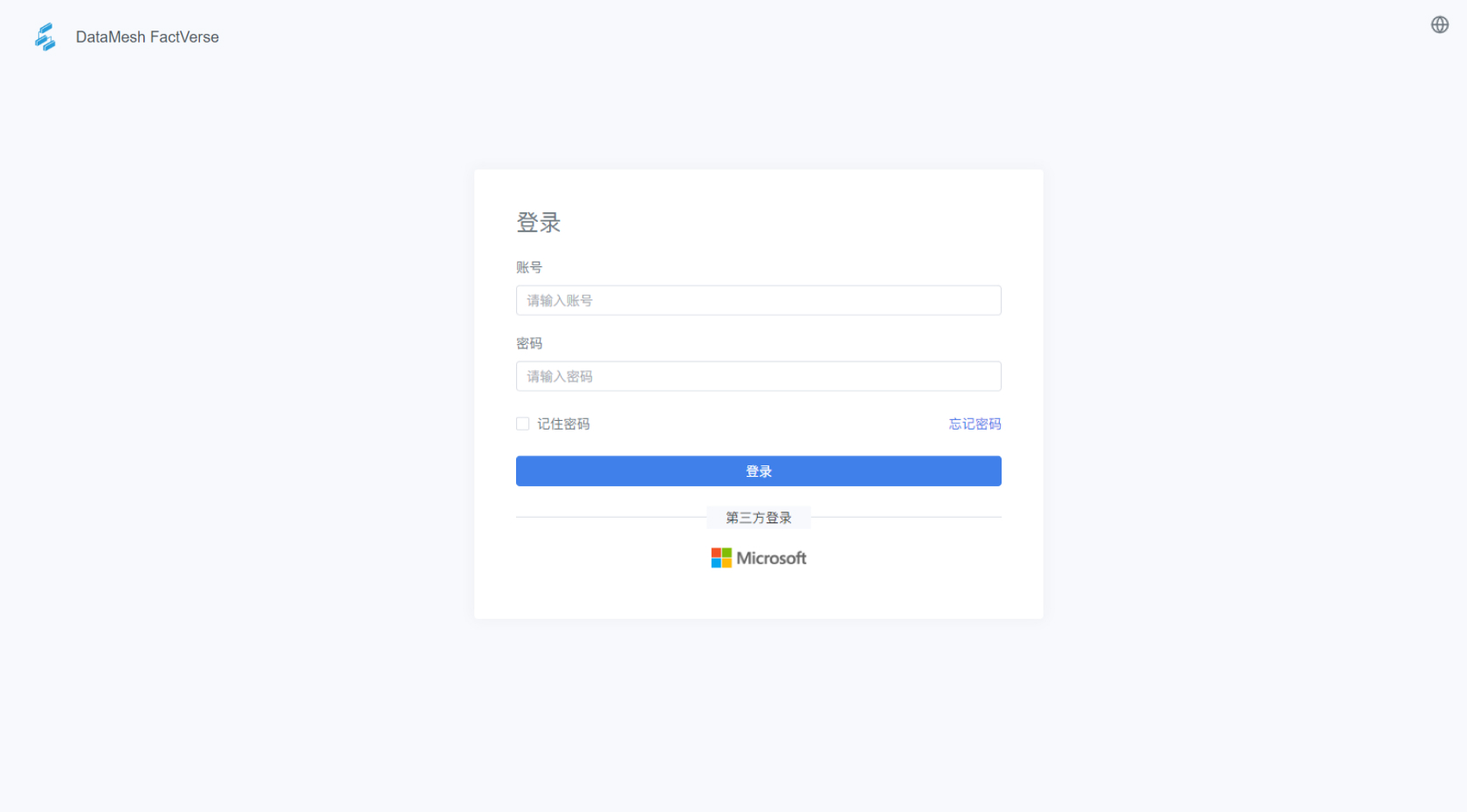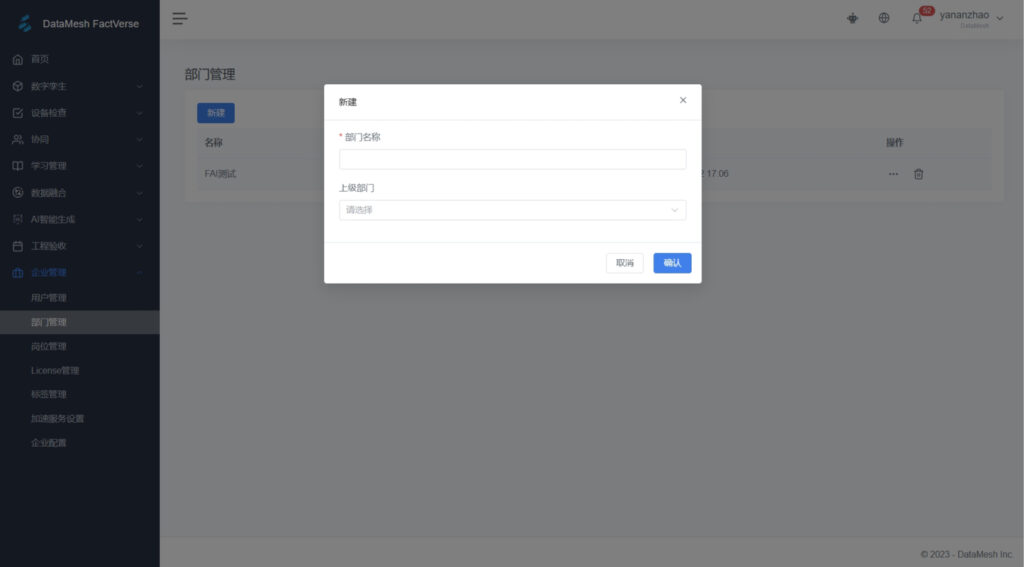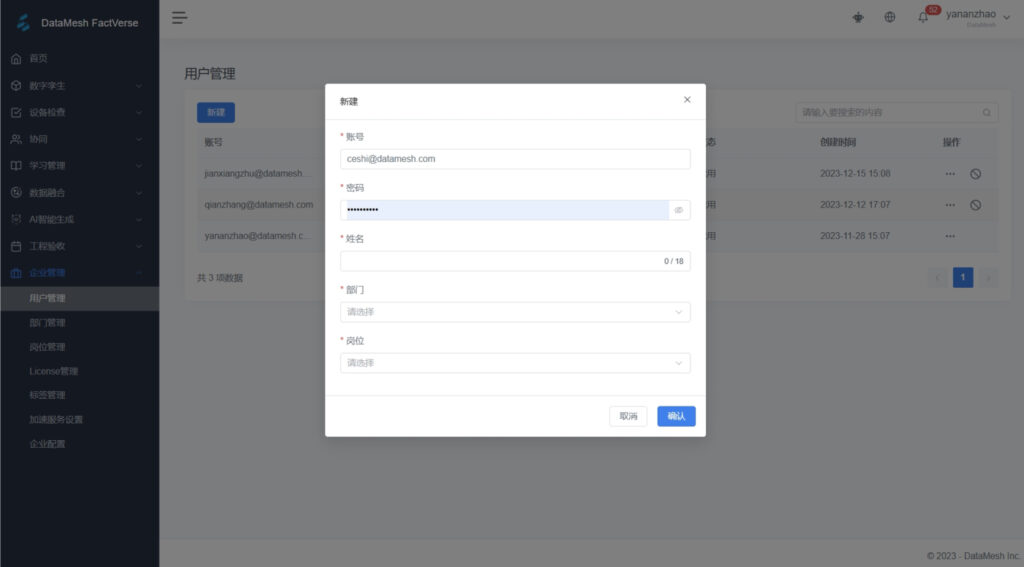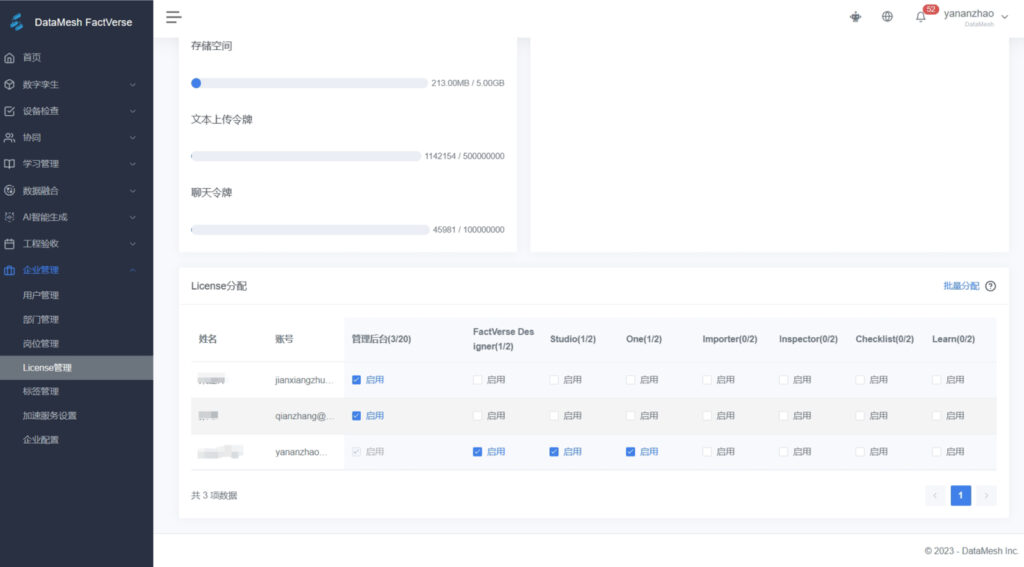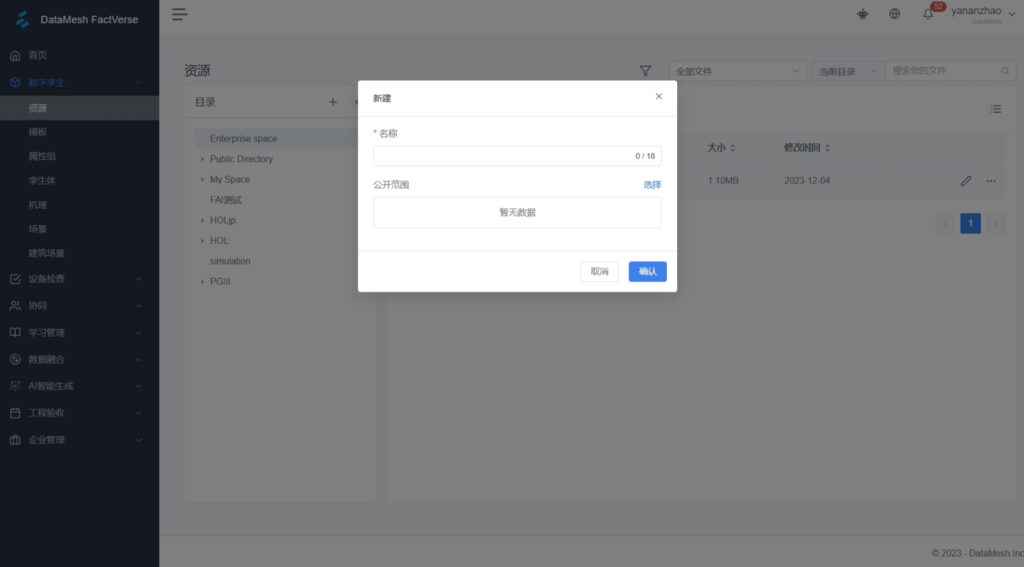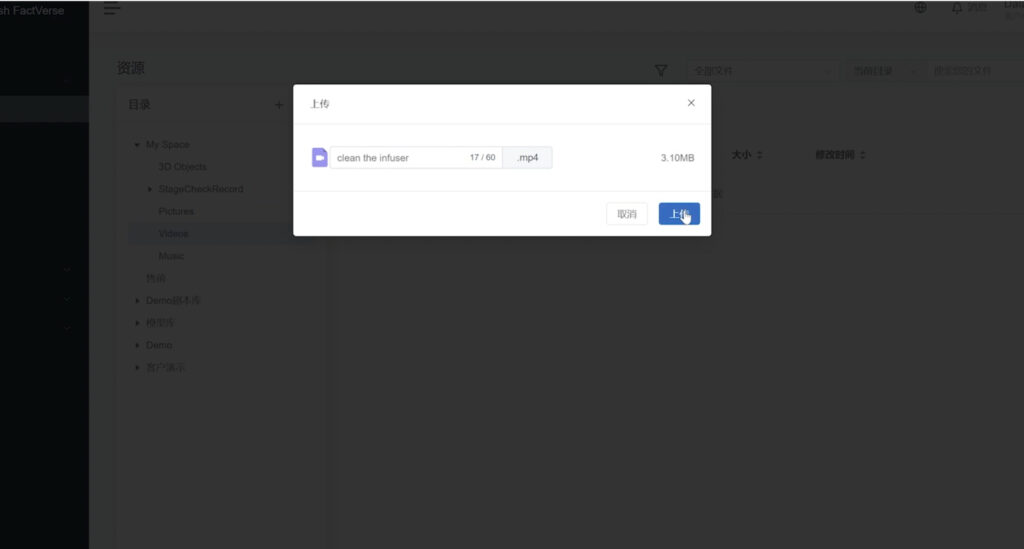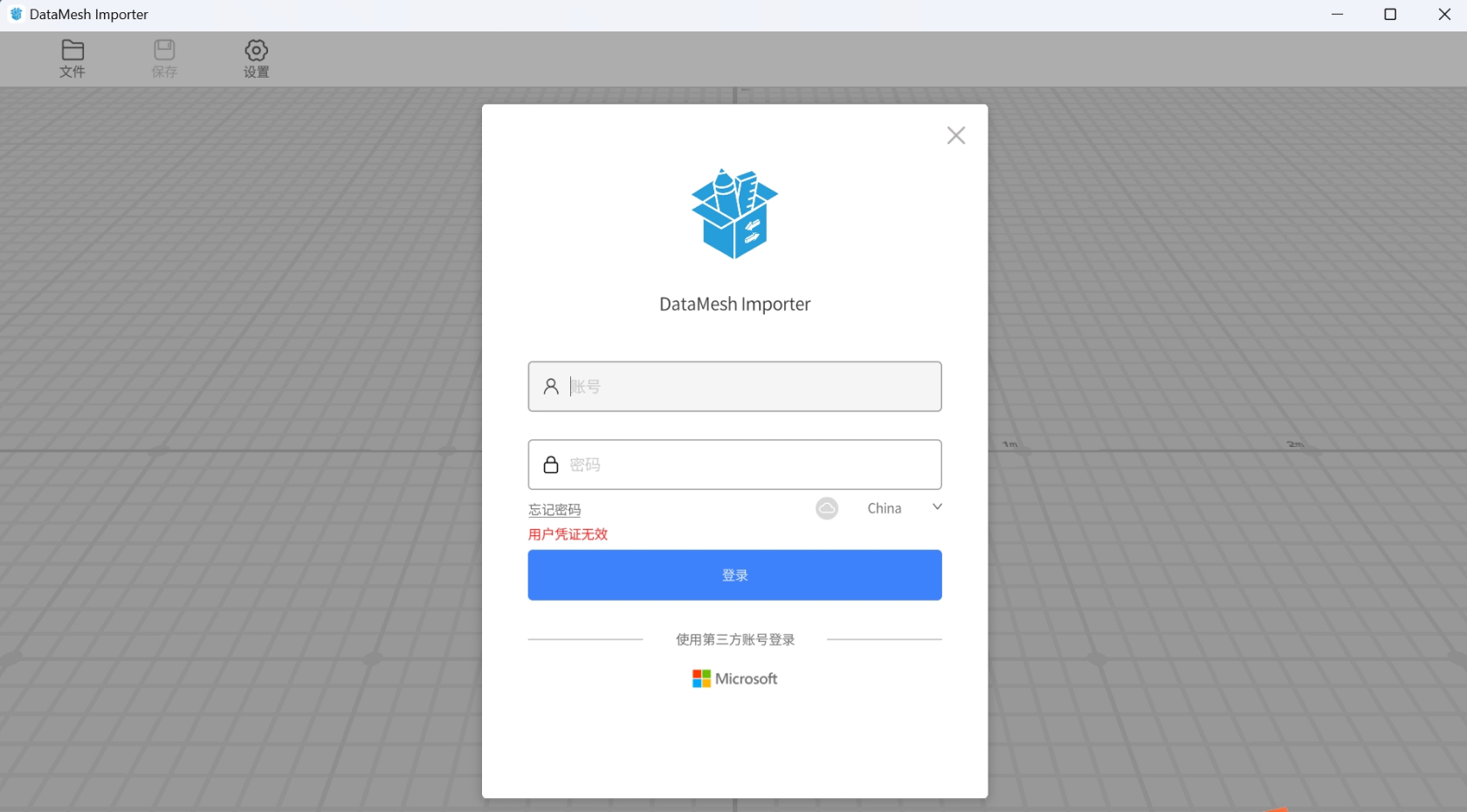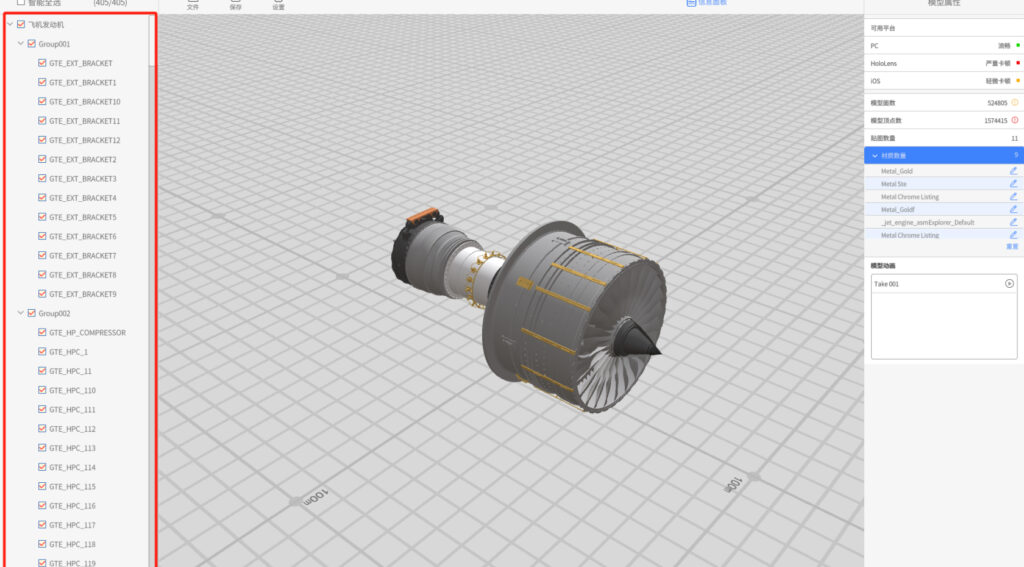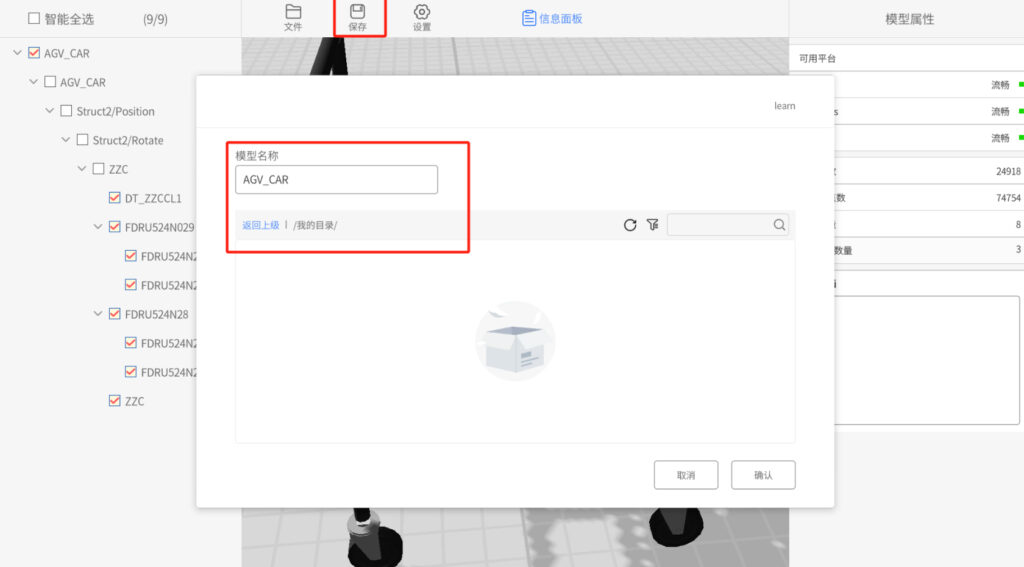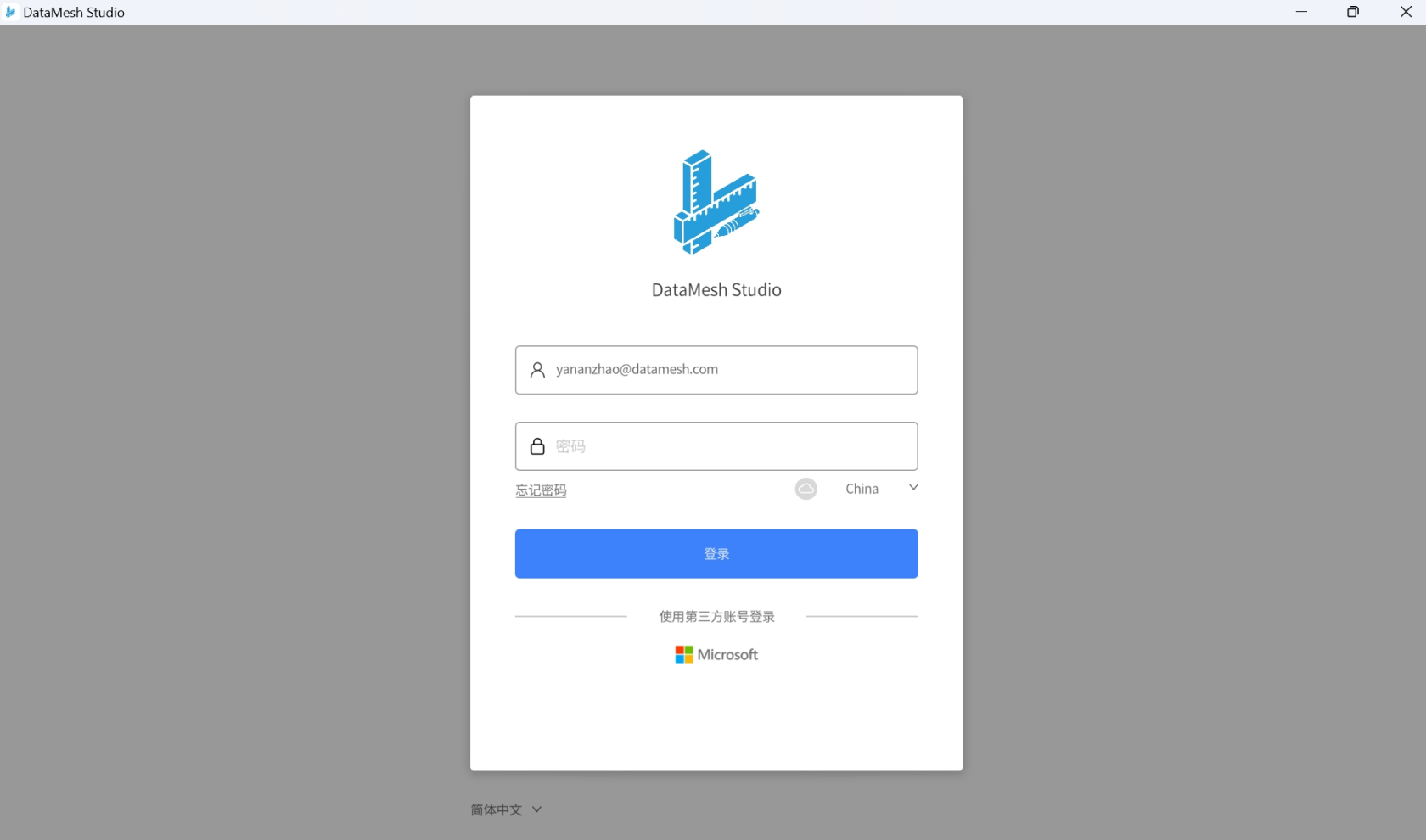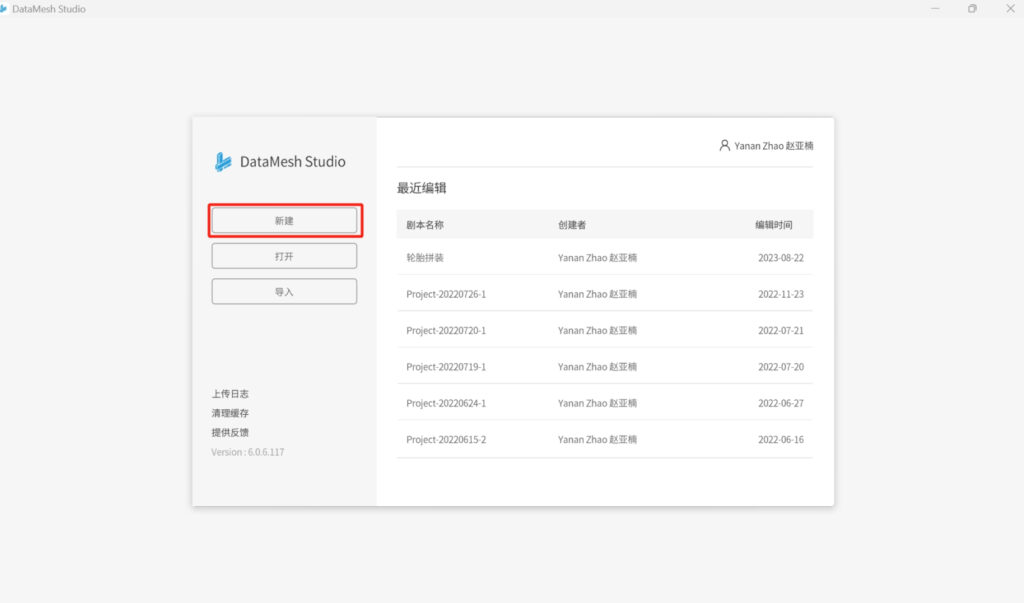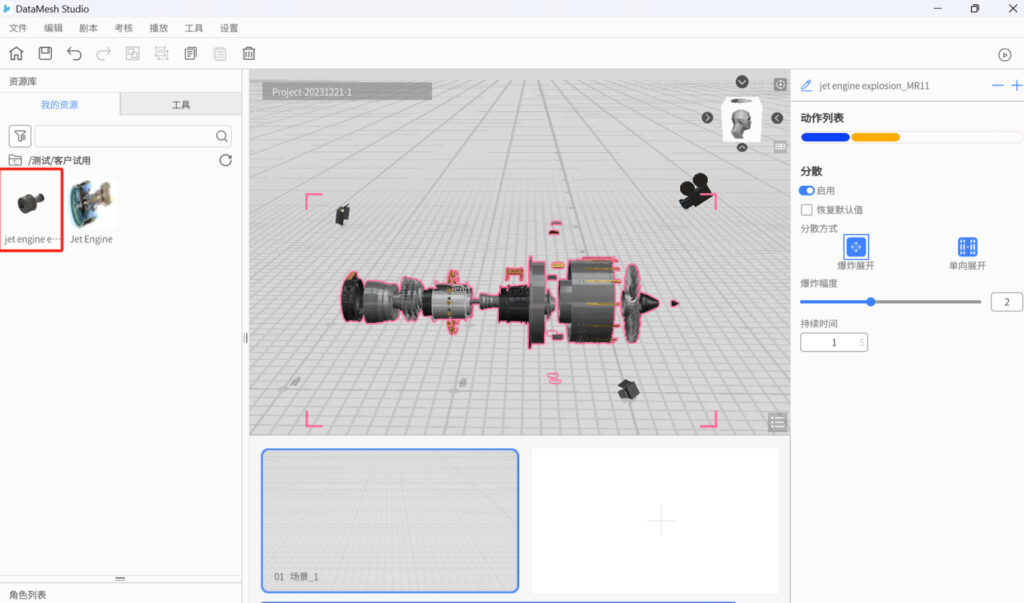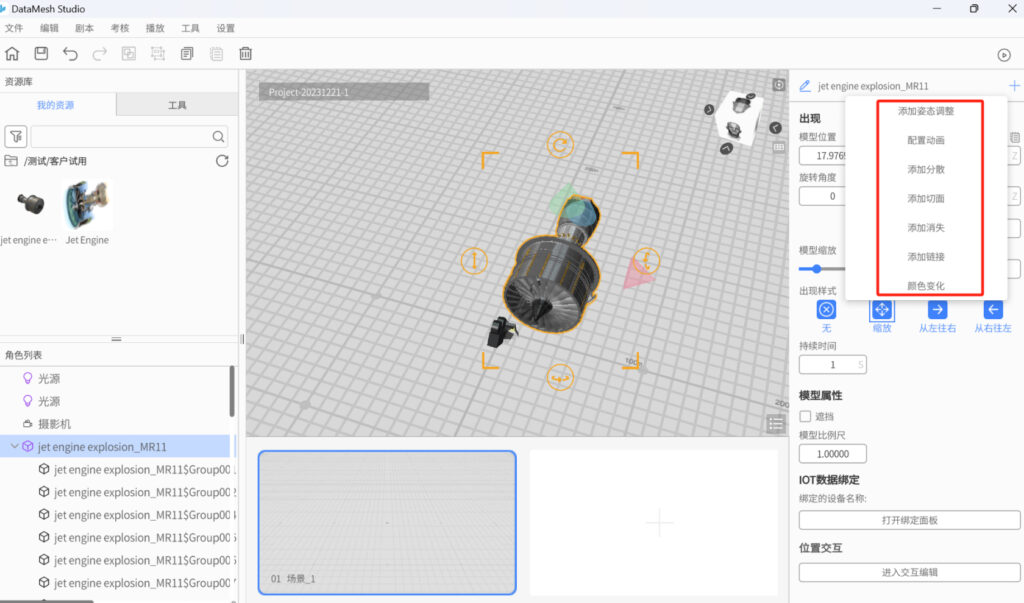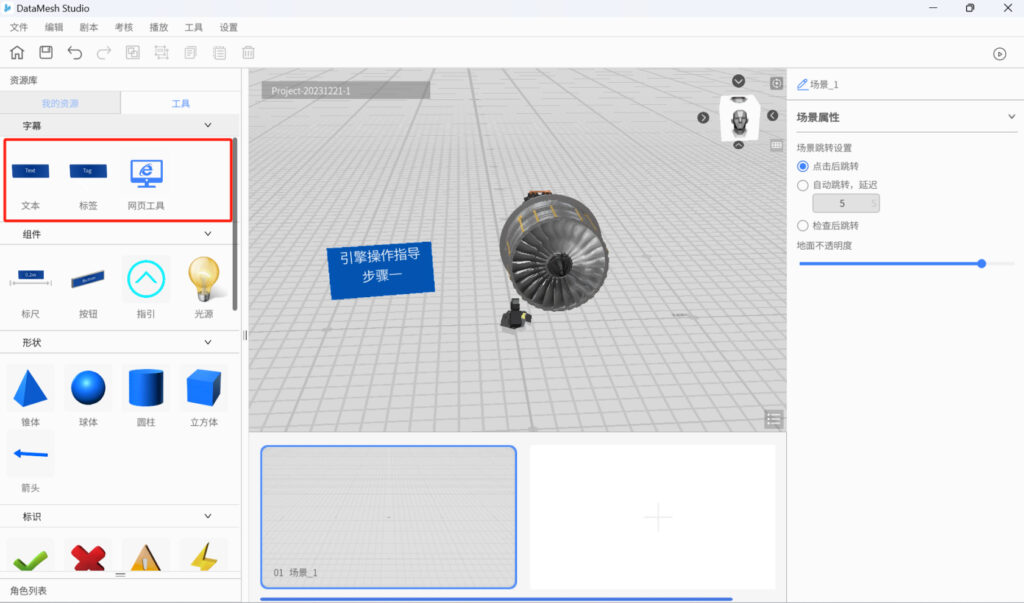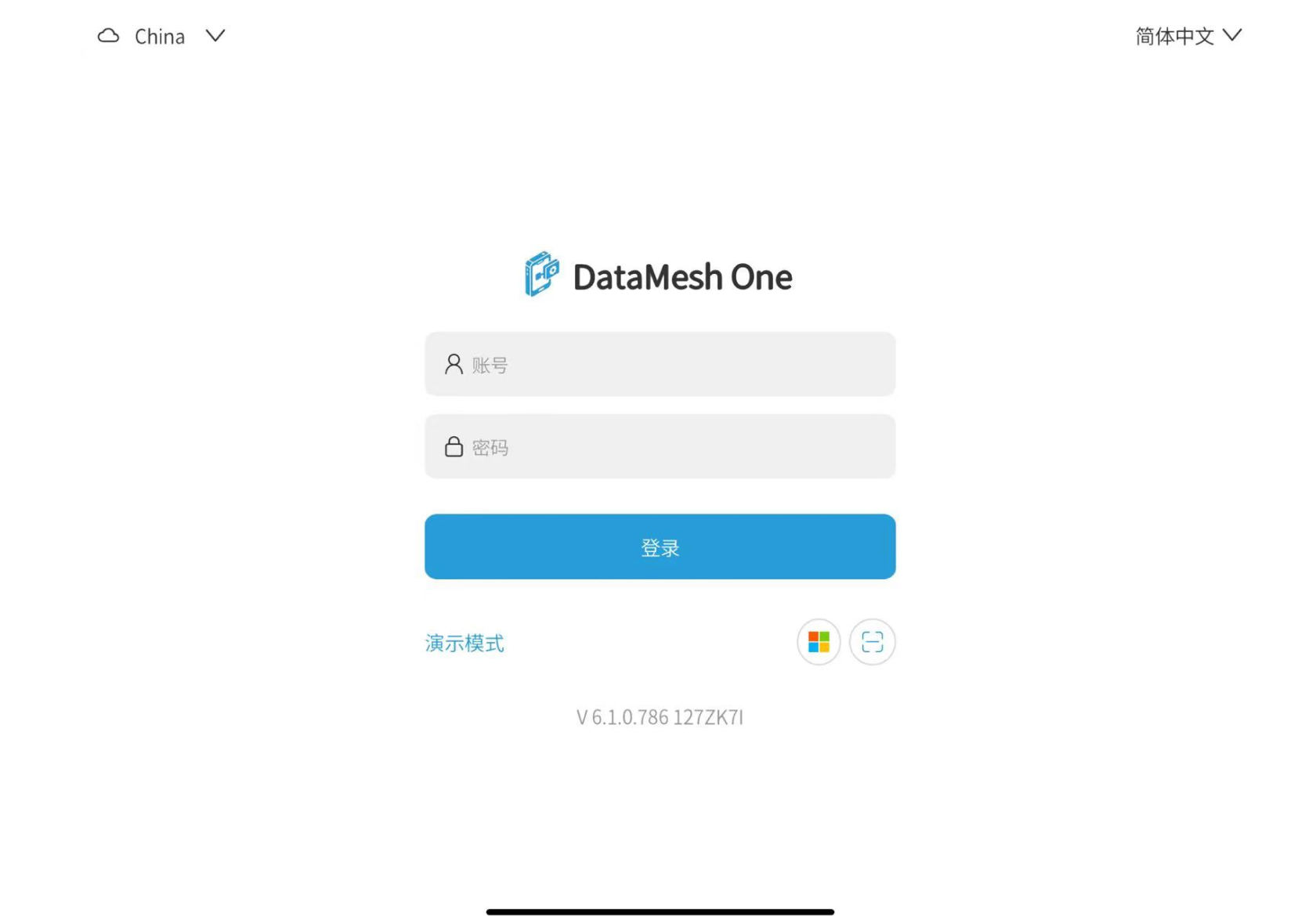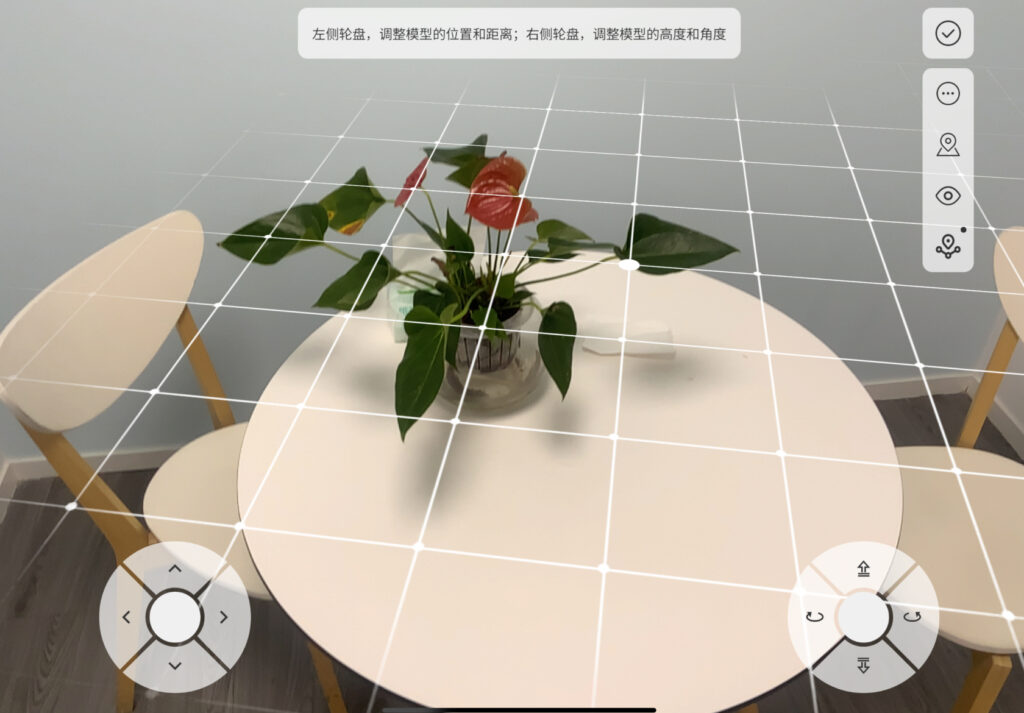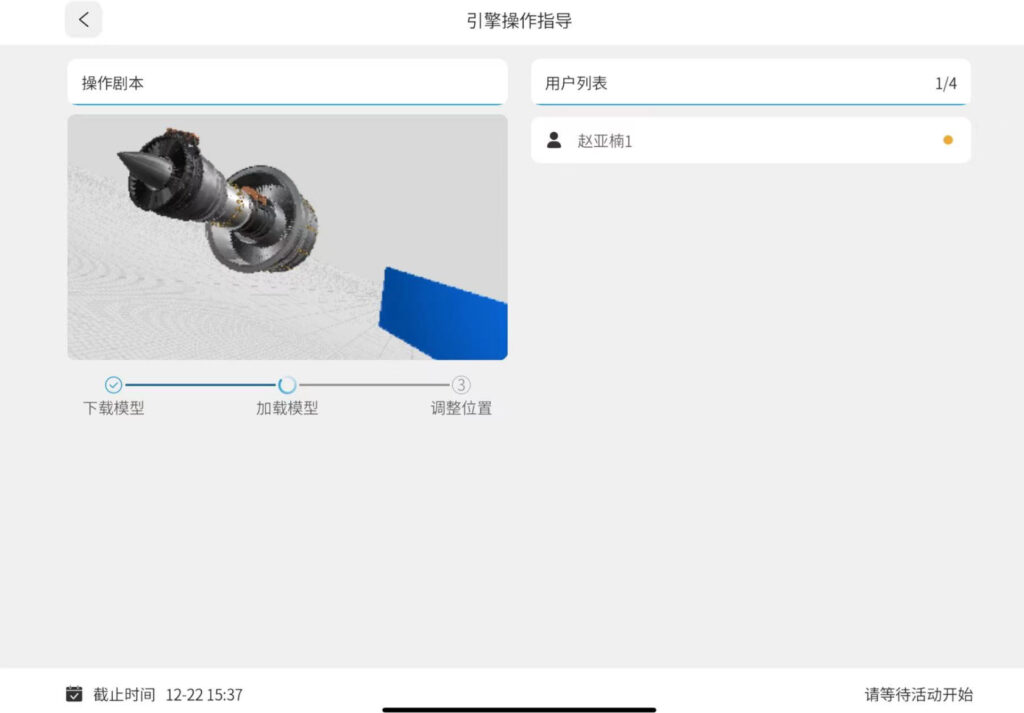DataMesh Director
数字孪生内容创作与协同平台
低成本导入 3D CAD、BIM 资源,通过 3D PPT 式操作对数字孪生内容进行编辑与流程化制作,一键连接工业互联网传感器数据,生成的虚拟内容可与工业级实体映射。平台支持多用户在线协同及各类工业互联网云接入,兼容各类终端设备及 AR 眼镜,可快速应用于远程监控、操作指导、培训教育、维修巡检、产品售后服务等场景。
观看视频,了解如何上手DataMesh Director
资源上传
UPLOAD RESOURCES
剧本创建
Create scenarios
- 如有兴趣了解更多场景设计与制作 请访问 Hands-on Lab。
- 如想了解更多产品功能或技术参数,请移步 帮助文档。
- 如您在产品试用中有任何其他疑惑或者建议,欢迎联系 service@datamesh.com,我们很高兴为您解答!